Bạn gặp rắc rối với các trình duyệt của Microsoft, khó chịu vì tốc độ chậm hay giao diện không được tối ưu như Google Chrome hay Firefox. Vậy hãy cùng Taimienphi.vn thay đổi trình duyệt mặc định trong Windows 10.
Khi chúng ta mới mua máy tính mới, dù muốn hay không thì trình duyệt đầu tiên của chúng ta phải sử dụng là IE hoặc Microsoft Edge (Nếu cài Win10). Tương tự vậy, mỗi khi cài lại Win 10 chúng ta lại phải làm quen từ đầu với những trình duyệt do Microsoft phát triển.
Nhưng với tốc độ phát triển chóng mặt, dường như các sản phẩm của Microsoft đã tụt lùi so với các đối thủ. Google Chrome, Firefox hay Safari đã vượt qua IE để vươn lên dẫn đầu. Ngoài tốc độ duyệt web nhanh chóng, Firefox hay các trình duyệt khác còn tối ưu về giao diện, gần gũi với người dùng hơn. Chính vì vậy, Microsoft đã đặt trình duyệt Microsoft Edge mặc định trên Windows 10.
Nếu bạn là tín đồ của Chrome hay Firefox hay coccoc thật khó có thể chấp nhận điều đó. Vậy hãy làm theo các thao tác dưới đây, để trình duyệt thân quen của bạn trở thành mặc định.
Cách thay đổi trình duyệt mặc định trong Windows 10
Bước 1: Tải về và cài đặt trình duyệt bạn muốn sử dụng. Ở đây Taimienphi.vn sẽ sử dụng trình duyệt Google Chrome.
Bạn có thể vào trang chủ Chrome. Nếu bạn chưa có trình duyệt này có thể Download Chrome về máy
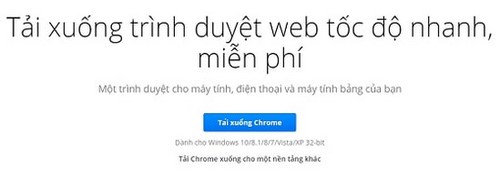
Bước 2: Sau khi cài đặt xong, tắt Chrome đi bật lại. Trình duyệt sẽ hỏi bạn có muốn đặt nó làm mặc định hay không. Click chọn Set as default (đặt làm mặc định).
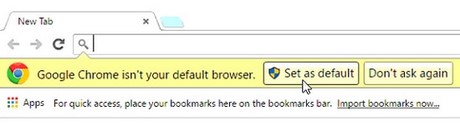
Bước 3 : Sau khi đặt mặc định, 1 bảng Tùy chỉnh sẽ xuất hiện. Chọn Default apps.

Bước 4: Tiếp đến kéo bảng phía tay phải xuống đến trình duyệt Microsoft Edge. click chuột vào đó.

Bước 5: Click chuột vào Microsoft Edge sẽ hiên ra tùy chọn - Choose an apps. Bạn chọn Google Chrome để thay thế.

Thời gian đầu khi ra mắt, Windows 11 đã lược bỏ đi tính năng đổi trình duyệt mặc định giống Win 10, nhưng hiện nay, Microsoft đã mang tính năng này trở lại và cách đổi trình duyệt mặc định trên Windows 11 đã dễ dàng hơn bao giờ hết.- Xem thêm: Cách đổi trình duyệt mặc định trên Windows 11
https://thuthuat.taimienphi.vn/doi-trinh-duyet-mac-dinh-trong-windows-10-5251n.aspx
Hoàn thành xong 5 bước này là bạn đã chuyển đổi được trình duyệt mặc định từ Microsoft Edge sang Google Chrome. Khi mới cài Google Chrome sẽ có các Add-ons xuất hiện, nếu muốn gỡ cài đặt bạn có thể tham khảo Cách gỡ bỏ add ons trên Chrome. Các Add-ons rất có ích giúp sử dụng Chrome được thuận tiện nhất.